Ако имате проблема са повезивањем на интернет или ако се ваш ТП-Линк ВН821Н ВиФи адаптер не појављује на листи доступних мрежа, постоји неколико ствари које можете да испробате. Прво проверите да ли је адаптер правилно инсталиран и да ли су драјвери ажурирани. Ако користите Виндовс, то можете учинити тако што ћете отворити Управљач уређајима и потражити ТП-Линк ВН821Н адаптер у одељку Мрежни адаптери. Ако је адаптер тамо наведен, онда је исправно инсталиран и можете прећи на следећи корак. Ако се адаптер не појављује у Управљачу уређаја, могуће је да није правилно инсталиран. Покушајте да деинсталирате и поново инсталирате софтвер адаптера. Када потврдите да је адаптер инсталиран и да ради исправно, следећи корак је да се уверите да је исправно конфигурисан. Отворите ТП-Линк ВН821Н Утилити и идите на картицу Вирелесс Сеттингс. Уверите се да је ССИД (име мреже) подешен на исправну вредност и да је тип мреже подешен на Инфраструктура (што значи да се повезујете на рутер или приступну тачку). Ако све горе наведено не успије, онда је могуће да постоји проблем са самим адаптером. У овом случају, мораћете да контактирате ТП-Линк корисничку подршку за даљу помоћ.
Ако је ваш ТП-Линк ВН821Н ВиФи адаптер не ради или не открива мреже онда вам овај пост може помоћи. ТП-Линк рутери могу да деле 3Г/4Г везу са више бежичних уређаја, укључујући паметне телефоне, таблете и лаптопове. Они такође пружају приступ Интернету за жичане уређаје као што су десктоп рачунари. Али у последње време, многи корисници се жале да њихов ТП-Линк ВН821Н ВиФи адаптер не ради или не открива мреже.
Процесор хладњака процесора Виндовс 10

Поправите ТП-Линк ВН821Н ВиФи адаптер који не ради или не открива мреже
Главни узрок овог проблема су застарели или оштећени мрежни драјвери. Међутим, можда нешто није у реду са Ви-Фи адаптером. Срећом, то можете поправити на следеће начине:
- Покрените алатку за решавање проблема са мрежним адаптером
- Поново покрените ВЛАН АутоЦонфиг услуге.
- Инсталирајте мрежне драјвере у режиму компатибилности
- Покрените ове мрежне команде
- Искључите рутер и поново га укључите
Сада ћемо их детаљно размотрити.
1] Покрените алатку за решавање проблема са мрежним адаптером.
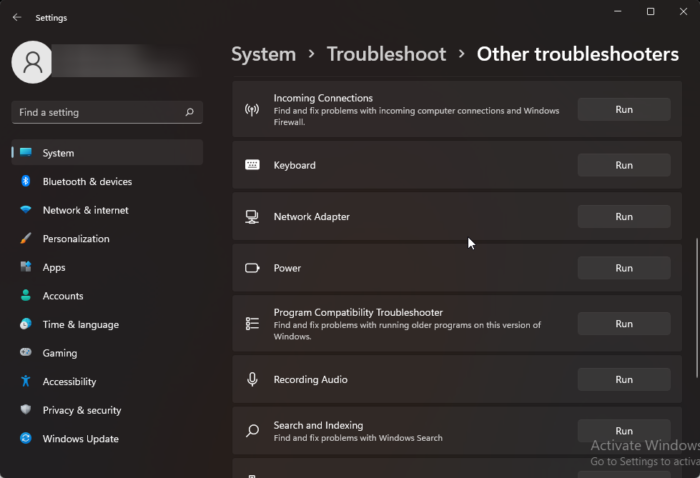
Пре него што почнете са различитим методама решавања проблема за овај проблем, покушајте да покренете Мицрософтове услуге аутоматског решавања проблема као први корак у дијагностици и решавању проблема. решите уобичајене проблеме са мрежом. Ево како:
- клик Виндовс тастер + И отворен Подешавања .
- Померите се надоле и кликните на Решавање проблема > Други алати за решавање проблема .
- Притисните трцати близу Мрежни адаптер и пратите упутства на екрану.
2] Поново покрените ВЛАН АутоЦонфиг Сервицес.
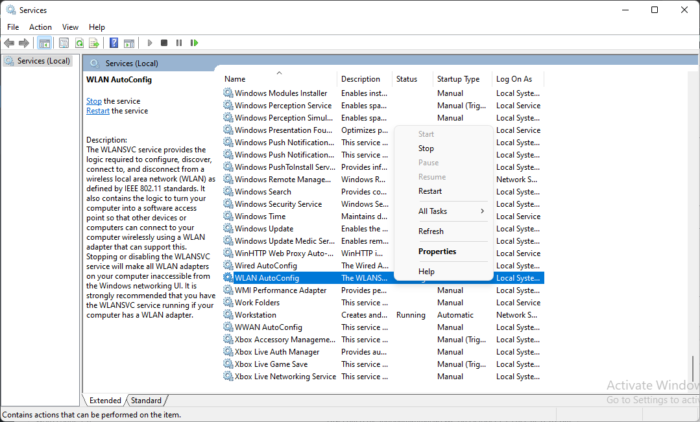
Услуга Вирелесс АутоЦонфиг бира на коју бежичну мрежу се ваш рачунар аутоматски повезује. Ово укључује аутоматско бирање и повезивање на жељенију бежичну мрежу када она постане доступна. Поновно покретање ове услуге може помоћи у решавању проблема у вези са мрежним адаптером. Ево како то можете учинити:
- клик Виндовс тастер + Р отворен трцати прозор дијалога.
- Тип услуге.мсц и ударио Да дођу у .
- Померите се надоле и пронађите Аутоматско подешавање бежичне везе .
- Кликните десним тастером миша на услугу и изаберите поново покренути .
- Након тога, поново покрените уређај и проверите да ли је проблем решен.
3] Инсталирајте мрежне драјвере у режиму компатибилности.
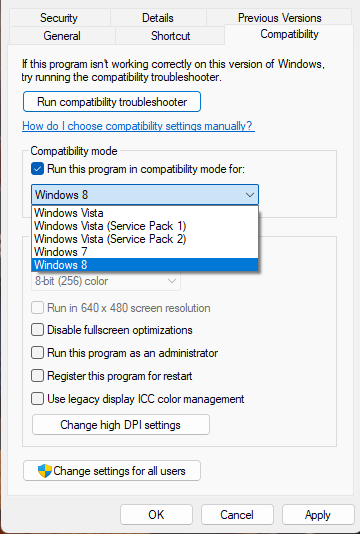
Инсталирање мрежних драјвера у режиму компатибилности покреће програме користећи подешавања из претходне верзије оперативног система Виндовс. Ево како да то урадите:
- Преузмите драјвер са веб локације произвођача.
- Кликните десним тастером миша на инсталациону датотеку драјвера и изаберите Карактеристике .
- Пребаците на Компатибилност картицу и изаберите Покрените овај програм у режиму компатибилности за .
- Затим изаберите Виндовс оперативни систем из падајућег менија и наставите са инсталацијом.
- Након тога, поново покрените уређај и проверите да ли је проблем са ТП-Линк ВН821Н ВиФи адаптером решен.
4] Покрените ове мрежне команде
Покрените мрежне команде да ресетујете ТЦП/ИП стек, освежите ИП адресу, ресетујете Винсоцк и обришете кеш резолвера ДНС клијента. Ево како да то урадите:
клик Виндовс тастер , Претрага Командна линија и изаберите Покрени као администратор .
Унесите следеће команде једну по једну и притисните Да дођу у .
алтернативе Виндовс Медиа Плаиеру|_+_|
Након тога, поново покрените уређај.
5] Искључите рутер и поново га укључите.
Ако вам ниједан од ових корака није помогао, највероватније је крива ваша интернетска веза. Извршите тест брзине или искључите и поново укључите рутер. Ево како можете да искључите и поново укључите рутер:
- Искључите рутер и модем из извора напајања и сачекајте најмање 30 секунди.
- Поново повежите модем и рутер на извор напајања. Лампице на модему ће трептати. Сачекајте док не престану да трепере.
- Сачекајте неколико минута да се ТП-Линк модем и рутер у потпуности укључе.
- На рачунару покушајте поново да се повежете.
Исправити: Код грешке 90403 на контролној табли ТП-Линк ВиФи рутера
Зашто се мој УСБ Ви-Фи адаптер не приказује?
Ажурирани или оштећени мрежни драјвери су најчешћи разлог због којег УСБ Ви-Фи адаптери можда неће радити. Ово можете поправити преузимањем и поновним инсталирањем адаптера са званичне странице. Међутим, то може бити и због нестабилне интернет везе, тако да поновно покретање рутера може помоћи.
Зашто се мој ТП-Линк екстендер не приказује на Ви-Фи листи?
Овај проблем се обично јавља ако је фирмвер експандера оштећен или не добија довољно енергије. Да бисте ово поправили, извршите пун циклус напајања на свом ТП-Линк експандеру.
Да ли су ми потребни драјвери за УСБ Ви-Фи адаптере?
Ви-Фи адаптере подржавају генерички драјвери који су подразумевано инсталирани у оперативном систему. Међутим, ако користите екстерни или УСБ Ви-Фи адаптер, мораћете да инсталирате драјвере да би адаптер радио.
Како ресетовати ТП-Линк на фабричка подешавања?
Да бисте ресетовали ТП-линк на фабричка подешавања, притисните и држите дугме ВПС РЕСЕТ 15 до 20 секунди док ЛЕД индикатор не почне брзо да трепери. Након тога, отпустите дугме и ваш рутер ће се поново покренути на фабричка подешавања.
Читати: Управљач ВиФи профилима: Прегледајте жељене профиле бежичне мреже.















